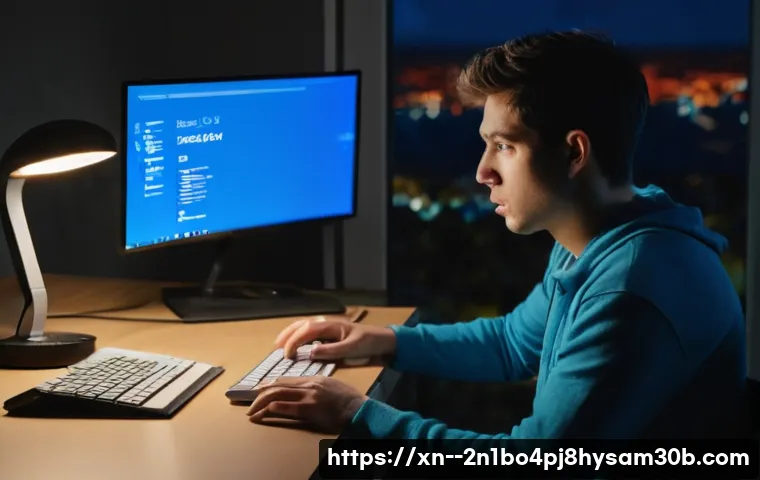컴퓨터를 사용하다가 갑자기 파란 화면이 번쩍! 😱 나타나면서 모든 작업을 멈춰버리는 그 순간, 혹시 ‘KERNEL_MODE_HEAP_CORRUPTION’이라는 섬뜩한 오류 메시지를 마주친 적 있으신가요? 저도 얼마 전까지 이 오류 때문에 노트북을 던져버릴 뻔한 경험이 한두 번이 아니었답니다.

메모리를 뺐다 다시 껴보고, 최신 드라이버로 업데이트도 해보고, 심지어 윈도우 재설치까지 시도했지만 영 시원치 않더라고요. 솔직히 이런 알 수 없는 오류는 전문적인 지식이 없는 일반 사용자에게는 그저 막막함 그 자체잖아요. 인터넷을 찾아봐도 온갖 복잡한 용어와 해결책들만 가득해서 오히려 더 혼란스러웠던 기억, 저만 있는 거 아니죠?
하지만 걱정 마세요! 여러분의 소중한 시간을 아껴드리고자 제가 직접 이 문제의 원인부터 최신 해결 방법까지 싹 다 정리해왔으니까요. 도대체 이 ‘KERNEL_MODE_HEAP_CORRUPTION’ 오류는 왜 발생하는 걸까요?
그리고 수많은 방법 중 어떤 것이 내 컴퓨터에 딱 맞는 해결책이 될 수 있을까요? 지금부터 그 모든 궁금증을 제가 확실히 알려드릴게요!
갑작스러운 파란 화면, KERNEL_MODE_HEAP_CORRUPTION! 대체 무슨 일일까요?
이름부터 어려운 이 오류, 쉽게 파헤쳐 봐요!
KERENL_MODE_HEAP_CORRUPTION! 이 길고 어려운 영단어를 보면 머리가 지끈거리는 분들이 많으실 거예요. 저도 처음에 이 오류를 만났을 때는 ‘아, 내 컴퓨터가 드디어 맛이 가는구나’ 싶어서 한숨만 나왔답니다. 하지만 막상 파고들면 의외로 간단하게 이해할 수 있는 개념이에요. 쉽게 말해, 윈도우 운영체제의 핵심 영역인 ‘커널 모드’에서 ‘힙(Heap)’이라는 중요한 메모리 영역이 손상되었다는 뜻이에요. 이 힙 메모리는 컴퓨터가 여러 프로그램과 드라이버를 실행하면서 필요한 데이터를 임시로 저장하는 공간인데, 여기에 문제가 생기면 운영체제가 불안정해지면서 결국 파란 화면, 즉 블루스크린이 뜨게 되는 거죠. 제가 직접 경험해본 바로는, 게임을 하다가, 웹서핑을 하다가, 심지어 아무것도 안 하고 멍하니 보고만 있을 때도 갑자기 툭 튀어나와서 사람을 깜짝 놀라게 만들었어요. 정말이지 심장이 철렁 내려앉는 기분이었죠.
왜 하필 나에게 이런 일이? 흔한 원인 분석
그럼 대체 왜 이 중요한 메모리 영역이 손상되는 걸까요? 사실 원인은 한두 가지가 아니라서 더 골치 아픈데요. 가장 흔한 범인으로는 역시 ‘드라이버’가 손꼽힙니다. 특히 그래픽 드라이버나 메인보드 칩셋 드라이버처럼 시스템의 핵심 하드웨어를 제어하는 드라이버가 오래되었거나, 업데이트 과정에서 꼬였거나, 혹은 다른 프로그램과 충돌을 일으키면 이런 문제가 생기기 쉬워요. 저도 얼마 전 그래픽 드라이버를 최신 버전으로 업데이트했는데, 오히려 게임 중에 블루스크린이 뜨는 기현상을 경험했지 뭐예요? 알고 보니 그 버전이 제 그래픽카드랑 궁합이 안 맞았던 거죠. 또 다른 주범은 바로 ‘메모리(RAM)’ 자체의 문제입니다. 물리적으로 메모리 모듈에 결함이 있거나, 슬롯에 제대로 장착되지 않았을 때도 KERNEL_MODE_HEAP_CORRUPTION 오류가 발생할 수 있습니다. 윈도우 업데이트 후에 갑자기 이런 현상을 겪으시는 분들도 많은데, 이는 업데이트 과정에서 시스템 파일이 손상되거나 새로운 기능이 기존 드라이버와 충돌하면서 생기는 경우가 많더라고요. 정말이지 예측 불가능한 복병이 아닐 수 없습니다.
자가 진단 필수! 메모리부터 드라이버까지 차근차근 점검하기
메모리 재장착 & 테스트, 가장 먼저 해봐야 할 일
블루스크린이 떴을 때 제가 가장 먼저 해보는 건 바로 메모리(RAM)를 확인하는 거예요. 컴퓨터 본체 뚜껑을 열고 메모리 카드를 뺐다가 다시 꾹 눌러서 장착하는 것만으로도 문제가 해결되는 경우가 생각보다 많거든요. 간혹 메모리 슬롯에 먼지가 끼었거나, 메모리 자체가 살짝 헐거워져서 접촉 불량이 생기는 경우가 있는데, 이걸 재장착으로 해결할 수 있는 거죠. 제가 직접 겪었던 일인데, 새로 산 메모리를 장착하고 나서 자꾸 블루스크린이 뜨는 거예요. 설마 새 제품이 불량일까 싶어 좌절했는데, 알고 보니 제가 메모리를 슬롯에 끝까지 꾹 눌러 끼우지 않았던 거 있죠? 🤦♀️ 메모리 재장착 후에도 문제가 계속된다면, ‘Windows 메모리 진단 도구’를 실행해보세요. 시작 메뉴에서 ‘메모리 진단’을 검색해서 실행하면 되는데, 컴퓨터를 다시 시작하면서 메모리에 문제가 있는지 없는지 자동으로 검사해줍니다. 만약 이 검사에서 오류가 발견되면, 메모리 자체가 고장 났을 가능성이 크니 교체를 고려해야 할 수도 있습니다.
최신 드라이버가 만능 해결책은 아니라고?
많은 분들이 블루스크린이 뜨면 ‘최신 드라이버로 업데이트해야지!’라고 생각하실 텐데요, 저도 그랬습니다. 하지만 제가 직접 경험해보니 꼭 최신 버전만이 정답은 아니더라고요. 오히려 최신 드라이버가 특정 하드웨어와 궁합이 맞지 않거나, 아직 발견되지 않은 버그 때문에 KERNEL_MODE_HEAP_CORRUPTION 오류를 유발하는 경우도 왕왕 있습니다. 특히 그래픽 드라이버는 이런 일이 잦은 편이에요. 만약 특정 드라이버 업데이트 후에 이 오류가 시작되었다면, 해당 드라이버를 이전 버전으로 ‘롤백’하거나, 완전히 삭제한 후 제조사 홈페이지에서 안정적인 이전 버전을 직접 다운로드하여 설치해보는 것이 좋습니다. 안전 모드로 부팅해서 드라이버를 제거하면 훨씬 깔끔하게 작업할 수 있으니 참고하세요. 이 과정은 좀 번거롭지만, 드라이버 충돌로 인한 문제일 경우 정말 드라마틱하게 해결될 때가 많습니다. 저도 최신 드라이버를 맹신하다가 오히려 문제를 키운 적이 있어서, 이제는 항상 업데이트 전에 한 번 더 고민하는 습관이 생겼답니다.
엉뚱한 소프트웨어가 범인일 때도 있어요! (특히 NAS 관련)
의외의 복병은 바로 ‘소프트웨어 충돌’입니다. 특히 백그라운드에서 시스템 자원을 많이 사용하거나 커널 모드 드라이버와 밀접하게 연동되는 프로그램들이 말썽을 부릴 때가 있어요. 제가 참고했던 정보들 중에는 NAS(네트워크 저장 장치) 관련 소프트웨어, 특히 iptime NAS2dual 과 관련된 언급도 있었는데요. 만약 NAS를 사용하고 계시거나, 최근에 어떤 프로그램을 설치한 뒤로 이 오류가 발생하기 시작했다면, 해당 프로그램을 잠시 중단하거나 삭제해보는 것도 좋은 방법입니다. 저도 예전에 특정 보안 프로그램을 설치하고 나서 블루스크린이 자주 발생했던 경험이 있어요. ‘설마 이것 때문일까?’ 싶었는데, 해당 프로그램을 삭제하자마자 거짓말처럼 블루스크린이 사라지더라고요. 소프트웨어 간의 알 수 없는 충돌은 생각보다 흔하고, 우리가 흔히 간과하기 쉬운 원인 중 하나입니다. 문제가 발생하기 직전에 설치했거나 업데이트한 프로그램이 있다면 반드시 의심해보고 제거 또는 재설치를 시도해보세요. 사소해 보이는 변화가 큰 문제를 해결할 열쇠가 될 수 있답니다.
윈도우 업데이트, 독이 될 수도 약이 될 수도
업데이트 후 블루스크린? 롤백이 답일 때도 있어요
윈도우 업데이트는 보안 취약점을 막고 새로운 기능을 추가하기 때문에 꼭 필요한 과정이죠. 하지만 가끔은 이 업데이트가 문제를 일으키는 원인이 되기도 합니다. 특히 대규모 업데이트 이후에 KERNEL_MODE_HEAP_CORRUPTION 오류가 빈번하게 발생한다면, 업데이트 자체의 문제일 가능성이 높습니다. 제가 직접 겪은 일인데, 윈도우 빌드 업데이트를 한 다음 날부터 컴퓨터가 자꾸 멈추고 블루스크린이 뜨는 거예요. 처음엔 당황했지만, 곰곰이 생각해보니 업데이트 직후부터 증상이 나타났다는 걸 깨달았죠. 이럴 때는 주저하지 말고 ‘업데이트 롤백’ 기능을 사용해보세요. 윈도우 설정의 ‘복구’ 메뉴에 들어가면 이전 버전의 윈도우로 돌아갈 수 있는 옵션이 있습니다. 물론 롤백을 하면 업데이트로 추가된 기능이나 보안 패치는 사라지지만, 급한 불을 끄는 데는 이만한 방법이 없어요. 롤백 후에도 문제가 해결되지 않거나, 롤백 옵션이 없다면 ‘시스템 복원’ 기능을 통해 오류 발생 이전 시점으로 되돌려보는 것도 좋은 방법입니다. 중요한 데이터는 항상 백업해두는 습관을 들이는 것이 좋습니다.
혹시 모를 시스템 파일 손상, SFC와 DISM으로 복구!
블루스크린 오류의 또 다른 흔한 원인은 바로 ‘시스템 파일 손상’입니다. 윈도우 운영체제를 구성하는 핵심 파일들이 어떤 이유에서든 손상되면 시스템 전체가 불안정해지고, 결국 KERNEL_MODE_HEAP_CORRUPTION 같은 심각한 오류로 이어질 수 있습니다. 이런 경우에 제가 자주 사용하는 마법 같은 명령어가 두 가지 있는데, 바로 SFC(System File Checker)와 DISM(Deployment Image Servicing and Management)입니다. 이 두 도구는 손상된 윈도우 시스템 파일을 찾아내고 복구해주는 역할을 합니다. ‘관리자 권한으로 명령 프롬프트’를 열고 sfc /scannow를 입력하면 시스템 파일 검사가 시작되고, 이어서 DISM /Online /Cleanup-Image /RestoreHealth 명령어를 실행하면 윈도우 이미지 복구를 시도합니다. 이 과정이 조금 길고 복잡해 보일 수도 있지만, 실제로 해보면 몇 분이면 충분합니다. 저도 이 명령어를 통해 몇 번이나 블루스크린의 늪에서 벗어날 수 있었어요. ‘아, 내 컴퓨터가 다시 살아났구나!’ 하는 안도감은 정말 경험해보지 않으면 모를 거예요. 혹시 모를 시스템 파일 문제 때문에 고통받고 계시다면, 꼭 한 번 시도해보시길 강력 추천합니다.
바이오스(BIOS) 설정, 전문가 영역? 노노!
메인보드 바이오스 업데이트, 꼭 필요한 순간은?
바이오스(BIOS) 또는 UEFI는 컴퓨터가 부팅될 때 가장 먼저 작동하는 펌웨어로, 하드웨어 초기화와 운영체제 로딩을 담당합니다. KERNEL_MODE_HEAP_CORRUPTION 오류가 특정 하드웨어 교체나 추가 후에 발생했다면, 바이오스 업데이트가 해결책이 될 수 있습니다. 예를 들어, 새로운 CPU나 메모리를 장착했는데 메인보드 바이오스가 이를 제대로 인식하지 못해서 충돌이 일어나는 경우가 종종 있습니다. 저도 예전에 새 CPU를 장착하고 나서 이유 없이 블루스크린이 뜨는 바람에 며칠을 고생했는데, 메인보드 제조사 홈페이지에서 최신 바이오스를 다운로드하여 업데이트하니 문제가 말끔히 해결되었던 경험이 있습니다. 하지만 바이오스 업데이트는 전원 공급이 불안정하거나 잘못된 파일을 사용하면 메인보드가 벽돌이 될 수도 있는 위험한 작업이니, 반드시 제조사의 공식 가이드를 꼼꼼히 확인하고 신중하게 진행해야 합니다. 섣부른 시도보다는 전문가의 도움을 받는 것이 현명할 때도 있다는 점, 꼭 기억해주세요.
오버클럭 설정, 혹시 건드린 적 있으신가요?
게임을 즐겨 하거나 고성능 작업을 하는 분들 중에는 CPU나 메모리의 성능을 끌어올리기 위해 ‘오버클럭(Overclocking)’을 시도하는 경우가 있습니다. 오버클럭은 정해진 속도 이상으로 하드웨어를 작동시키는 것인데, 이 과정에서 시스템이 불안정해지고 KERNEL_MODE_HEAP_CORRUPTION과 같은 치명적인 오류를 유발할 수 있습니다. 제가 직접 경험한 건 아니지만, 제 지인 중 한 명이 컴퓨터 속도를 높이겠다고 무리하게 오버클럭 설정을 바꿨다가 결국 블루스크린 지옥에 빠졌던 적이 있어요. 결국 바이오스 설정을 초기화하고 나서야 겨우 정상으로 돌아왔죠. 만약 최근에 오버클럭 설정을 건드린 적이 있다면, 바이오스에 진입하여 모든 설정을 ‘기본값(Default)’으로 되돌려보는 것이 좋습니다. 오버클럭은 분명 매력적인 기술이지만, 시스템 안정성을 해칠 수 있는 양날의 검과 같으니, 블루스크린 문제가 발생했을 때는 가장 먼저 의심해봐야 할 부분이기도 합니다. 성능 향상도 좋지만, 컴퓨터의 안정성이 최우선이 되어야 하니까요.
| 오류 발생 원인 (추정) | 자가 진단 및 해결 방법 |
|---|---|
| 메모리(RAM) 관련 문제 | 메모리 재장착, Windows 메모리 진단 도구 실행 |
| 드라이버(그래픽, 칩셋 등) 오류 또는 충돌 | 최신 드라이버 업데이트 또는 이전 버전 롤백, 안전 모드에서 드라이버 제거 후 재설치 |
| 윈도우 업데이트 후 시스템 불안정 | 업데이트 롤백, 시스템 복원 지점 활용 |
| 특정 소프트웨어(특히 NAS 관련)와의 충돌 | 최근 설치한 의심스러운 프로그램 삭제, 제조사 권장 패치 확인 (예: iptime NAS2dual) |
| 시스템 파일 손상 | 명령 프롬프트에서 SFC /scannow 및 DISM 도구 실행 |
| BIOS/UEFI 설정 오류 또는 구 버전 | BIOS 업데이트 (주의 요망), 오버클럭 설정 초기화 |
“다 해봤는데 안 돼요” 그렇다면 이제 전문가에게!

언제쯤 도움을 요청해야 할까요?
제가 위에 소개해 드린 다양한 방법들을 다 시도해봤는데도 KERNEL_MODE_HEAP_CORRUPTION 오류가 계속해서 발생한다면, 이제는 전문가의 도움을 받아야 할 때입니다. 사실 컴퓨터 문제는 원인이 너무 다양하고 복합적이라서 일반 사용자가 모든 것을 해결하기는 불가능에 가깝거든요. 저도 수많은 시행착오 끝에 얻은 교훈이 바로 ‘때로는 전문가에게 맡기는 것이 시간과 비용을 아끼는 현명한 방법이다’라는 것이었어요. 특히 위에서 언급한 드라이버, 메모리, 시스템 파일 등 소프트웨어적인 문제뿐만 아니라, 메인보드 불량이나 CPU 문제처럼 하드웨어적인 결함일 가능성도 있기 때문이죠. 이런 하드웨어적인 문제는 전문적인 진단 장비 없이는 파악하기가 매우 어렵습니다. 괜히 혼자서 씨름하다가 멀쩡한 부품까지 망가뜨리는 불상사를 겪을 수도 있으니, 적절한 시기에 전문가의 손길을 빌리는 용기도 필요합니다.
수리 업체 방문 전, 이것만은 꼭 확인하세요!
컴퓨터 수리 업체에 방문하기 전에 몇 가지 준비를 해두면 훨씬 더 빠르고 정확하게 문제를 해결할 수 있습니다. 제가 직접 수리점에 컴퓨터를 맡겨보면서 느낀 건데요, 가장 중요한 건 ‘언제부터 어떤 증상이 나타났는지’를 최대한 자세히 설명하는 거예요. 예를 들어, “지난주 윈도우 업데이트 이후부터 게임만 하면 블루스크린이 뜨기 시작했어요”라거나, “새로운 메모리를 장착한 다음 날부터 전원 버튼을 누르면 자꾸 이 오류가 나옵니다” 같은 구체적인 정보들이 수리 기사님에게 큰 도움이 됩니다. 또, 스스로 어떤 해결 방법을 시도해봤는지(예: “메모리 재장착도 해보고, 그래픽 드라이버도 롤백해봤습니다”) 알려주는 것도 중요해요. 불필요한 중복 작업을 줄여 수리 시간을 단축할 수 있습니다. 마지막으로, 혹시 중요한 데이터가 있다면 미리 외장 하드 등에 백업해두는 것을 잊지 마세요. 수리 과정에서 윈도우 재설치가 필요할 수도 있으니, 데이터를 미리 지켜두는 것이 마음 편하답니다. 이 몇 가지 준비만으로도 훨씬 더 효율적인 수리 과정을 기대할 수 있을 거예요.
여러분, 오늘은 컴퓨터를 사용하다 보면 누구나 한 번쯤 겪을 수 있는 골치 아픈 ‘KERNEL_MODE_HEAP_CORRUPTION’ 오류에 대해 함께 파헤쳐 봤는데요. 저도 이 오류 때문에 밤잠을 설치고 수없이 좌절했던 경험이 있기에, 여러분의 답답한 마음을 누구보다 잘 이해하고 있습니다.
하지만 오늘 나눈 정보들을 바탕으로 차근차근 점검해나가면, 분명 해결의 실마리를 찾을 수 있을 거예요. 너무 걱정하지 마시고, 제가 알려드린 방법들을 하나씩 시도해보세요. 여러분의 소중한 컴퓨터가 다시 건강해지기를 진심으로 응원합니다!
알아두면 쓸모 있는 정보
1. 정기적인 드라이버 업데이트 확인: 최신 버전만이 항상 정답은 아니지만, 주요 하드웨어(그래픽카드, 메인보드 칩셋) 드라이버는 제조사 홈페이지를 통해 주기적으로 확인하고 안정화된 버전을 사용하는 것이 좋습니다. 문제 발생 시에는 롤백 옵션을 항상 기억하세요. 이 작은 습관 하나가 컴퓨터의 안정성을 크게 높여주고, 예상치 못한 블루스크린의 공포에서 벗어나게 해줄 거예요. 저도 매번 드라이버 업데이트를 미루다가 결국 크게 후회했던 경험이 있어서, 이제는 알림이 뜨면 바로 확인하는 습관을 들였습니다.
2. 메모리(RAM) 상태 점검 습관화: 컴퓨터 성능에 중요한 역할을 하는 메모리는 주기적으로 물리적 재장착을 시도하거나, 윈도우 메모리 진단 도구를 이용해 이상 유무를 확인하는 것이 좋습니다. 특히 잦은 블루스크린의 원인이 될 수 있습니다. 저 같은 경우는 메모리를 뺐다 다시 끼우는 것만으로도 거짓말처럼 문제가 해결된 적이 있어서, 블루스크린이 뜨면 제일 먼저 시도하는 방법 중 하나랍니다. 의외로 간단하게 해결되는 경우가 많으니 꼭 시도해보세요.
3. 윈도우 업데이트 관리: 윈도우 업데이트는 보안과 기능 향상에 필수적이지만, 때로는 시스템 충돌의 원인이 되기도 합니다. 업데이트 후 문제가 발생하면 ‘업데이트 롤백’이나 ‘시스템 복원’ 기능을 활용하여 이전 상태로 되돌리는 것을 두려워하지 마세요. 안전하게 이전 버전으로 돌아가는 것이 당장의 문제를 해결하는 데 훨씬 효과적일 수 있습니다. 업데이트는 잠시 미뤄두고 컴퓨터의 안정성을 먼저 확보하는 지혜가 필요합니다.
4. 의심스러운 소프트웨어는 과감히 삭제: 최근 설치했거나 업데이트한 특정 프로그램(특히 시스템 깊숙이 관여하는 보안 프로그램이나 특정 장치 관리 프로그램) 때문에 블루스크린이 발생할 수 있습니다. 잠시 삭제하거나 중지하여 문제 해결 여부를 테스트해보세요. 저도 특정 백신 프로그램 설치 후 블루스크린을 겪었는데, 프로그램을 삭제하자마자 문제가 해결되어서 깜짝 놀랐던 경험이 있습니다. 생각보다 소프트웨어 간의 충돌은 흔하답니다.
5. 중요 데이터는 항상 백업: 어떤 컴퓨터 문제든 최악의 상황은 데이터 손실입니다. 정기적으로 중요한 파일들을 외장 하드나 클라우드에 백업하는 습관을 들이세요. 혹시 모를 상황에 대비하는 가장 현명한 방법이자 마음 편한 대비책이 될 것입니다. 저도 한 번 데이터를 날려본 경험이 있기에, 이제는 백업을 게을리하지 않습니다. 이 습관 하나만으로도 큰 손실을 막을 수 있다는 점, 꼭 기억해주세요.
중요 사항 정리
컴퓨터 사용 중 마주하는 ‘KERNEL_MODE_HEAP_CORRUPTION’ 오류는 여러 복합적인 원인으로 발생할 수 있어, 체계적인 접근이 중요합니다. 가장 먼저 메모리(RAM)의 물리적 상태를 점검하고, 필요하다면 윈도우 메모리 진단 도구를 통해 하드웨어적 결함을 확인해보세요. 만약 이 단계에서 문제가 해결된다면 가장 운이 좋은 경우라고 할 수 있습니다. 저는 이렇게 간단하게 해결될 때마다 안도의 한숨을 내쉬곤 한답니다.
다음으로, 최신 또는 안정적인 드라이버 버전을 유지하는 것이 중요합니다. 특히 그래픽 드라이버나 메인보드 칩셋 드라이버는 오류의 주범이 될 수 있으므로, 업데이트 후 문제가 발생했다면 이전 버전으로 롤백하는 것도 좋은 해결책입니다. 저도 최신 드라이버가 무조건 좋다는 고정관념을 버리고 안정성 위주로 선택하면서 블루스크린 빈도가 현저히 줄어드는 것을 직접 경험했습니다.
또한, 윈도우 시스템 파일의 손상 여부를 진단하고 복구하는 SFC 및 DISM 명령어를 활용하여 소프트웨어적인 문제를 해결할 수 있습니다. 윈도우 업데이트 직후 문제가 발생했다면, 업데이트 롤백이나 시스템 복원 기능을 통해 이전 시점으로 돌아가는 것도 효과적인 방법입니다. 간과하기 쉽지만 특정 응용 프로그램이나 NAS 관련 소프트웨어와의 충돌도 원인이 될 수 있으니, 최근 설치한 프로그램을 되짚어보는 것이 좋습니다. 의외의 복병이 숨어있을 때가 많으니 꼼꼼히 체크해봐야 합니다.
마지막으로, BIOS/UEFI 설정 확인과 업데이트는 고급 단계의 해결책이지만, 하드웨어 변경 후 문제가 발생했거나 오버클럭 설정을 건드렸다면 고려해볼 수 있습니다. 만약 이 모든 방법을 시도했음에도 문제가 해결되지 않는다면, 무리하게 혼자 해결하려 하기보다는 전문 수리 업체의 도움을 받는 것이 가장 현명한 선택입니다. 언제나 중요한 데이터는 미리 백업해두는 습관을 잊지 마세요. 이 모든 과정을 통해 여러분의 소중한 컴퓨터가 다시 건강하게 작동하길 바라며, 궁금한 점이 있다면 언제든지 다시 찾아와 주세요!
자주 묻는 질문 (FAQ) 📖
질문: ‘KERNELMODEHEAPCORRUPTION’ 오류, 도대체 무슨 의미이고 왜 나타나는 건가요?
답변: ‘KERNELMODEHEAPCORRUPTION’ 오류는 이름만 들어도 머리가 지끈거리는 어려운 용어처럼 보이지만, 쉽게 말해 윈도우 운영체제의 핵심 부분인 ‘커널’ 영역에서 메모리 관리에 문제가 생겼다는 뜻이에요. 윈도우가 프로그램을 실행하거나 데이터를 처리할 때 메모리(RAM)를 효율적으로 사용해야 하는데, 이 과정에서 꼬임이 발생하면 시스템이 더 이상 안전하게 동작할 수 없다고 판단해서 블루스크린을 띄우는 거죠.
마치 중요한 서류를 보관하는 사무실의 정리 정돈이 제대로 안 돼서, 더 이상 업무를 진행할 수 없다고 선언하는 것과 비슷하다고 생각하시면 돼요. 이 오류가 발생하는 원인은 정말 다양한데요, 제가 경험했던 것만 해도 몇 가지가 있어요. 첫째, 가장 흔한 원인 중 하나는 ‘드라이버’ 문제입니다.
특히 그래픽카드 드라이버나 메인보드 칩셋 드라이버가 오래되었거나, 윈도우 업데이트와 충돌을 일으킬 때 이런 일이 자주 발생하더라고요. 호환되지 않거나 손상된 드라이버가 메모리를 잘못 사용하려고 시도하면서 시스템에 치명적인 오류를 일으키는 거죠. 둘째, ‘메모리(RAM) 자체의 문제’일 수도 있어요.
RAM 모듈에 물리적인 결함이 있거나, 제대로 장착되지 않았을 때, 혹은 오버클럭 설정 때문에 불안정해진 경우에도 이 오류가 뜨곤 합니다. 셋째, 특정 ‘소프트웨어 충돌’이나 ‘악성코드 감염’도 원인이 될 수 있어요. 가끔 특정 프로그램을 설치하거나 사용한 후에 오류가 발생한다면 소프트웨어 간의 충돌을 의심해볼 필요가 있습니다.
마지막으로, ‘손상된 윈도우 시스템 파일’도 빼놓을 수 없죠. 윈도우 파일 자체가 손상되어서 시스템이 불안정해지면 이런 블루스크린이 나타날 수 있습니다. 저도 예전에 윈도우 업데이트를 하다가 시스템 파일이 꼬여서 정말 고생했던 기억이 있네요.
질문: 이 골치 아픈 오류, 제가 집에서 직접 시도해볼 수 있는 해결 방법은 없을까요?
답변: 물론이죠! 제가 겪어보니 서비스센터를 바로 찾아가기 전에 집에서 직접 시도해볼 수 있는 방법들이 꽤 많더라고요. 먼저 가장 간단하고 효과적인 방법부터 소개해드릴게요.
첫째, ‘메모리 재장착’을 꼭 해보세요. 컴퓨터 본체를 열고 RAM을 뺐다가 다시 단단히 끼우는 것만으로도 오류가 해결되는 경우가 생각보다 많습니다. 먼지나 접촉 불량 때문에 생기는 오류일 때 효과적이죠.
저도 처음에는 이걸로 해결돼서 허탈했던 기억이 있네요. 만약 RAM 슬롯이 여러 개라면 다른 슬롯에 끼워보거나, RAM이 여러 개라면 하나씩만 끼워서 문제가 되는 RAM이 있는지 확인해보는 것도 좋습니다. 둘째, ‘드라이버 업데이트’는 필수 중의 필수!
특히 그래픽카드 드라이버와 메인보드 칩셋 드라이버를 최신 버전으로 업데이트하는 것이 중요해요. 각 제조사 홈페이지에 방문해서 최신 드라이버를 다운로드받아 설치해보세요. 윈도우 업데이트만으로는 최신 드라이버가 아닌 경우가 많으니 꼭 수동으로 확인해보는 습관을 들이는 게 좋습니다.
업데이트 후에 블루스크린이 발생했다면, 오히려 이전 버전의 드라이버로 롤백하는 것이 해결책이 될 수도 있습니다. 셋째, 윈도우 자체의 ‘메모리 진단 도구’를 활용해보세요. 윈도우 검색창에 ‘메모리 진단’이라고 입력하면 ‘Windows 메모리 진단’이라는 프로그램이 나타나요.
이걸 실행해서 컴퓨터 RAM에 문제가 없는지 검사해보는 거죠. 검사 결과 문제가 있다면 RAM 교체를 고려해야 합니다. 넷째, ‘윈도우 시스템 파일 검사’를 해보는 것도 좋습니다.
관리자 권한으로 명령 프롬프트를 열고 ‘sfc /scannow’ 명령어를 입력한 후 엔터를 쳐보세요. 윈도우 시스템 파일 손상을 감지하고 복구해 줄 수 있습니다. 만약 이 방법으로도 해결이 안 된다면 ‘DISM’ 도구를 사용해서 윈도우 이미지 자체를 복구해볼 수도 있어요.
(이건 좀 더 전문적인 방법이라 초보자분들은 검색 후 시도하는 것을 추천해요!)다섯째, 최근에 설치했거나 업데이트한 ‘특정 소프트웨어’가 있다면 잠시 삭제하거나 비활성화해보세요. 특히 iptime NAS2dual 과 같은 네트워크 관련 소프트웨어에서 이 오류가 발생했다는 사례도 있으니, 이런 경우 잠시 삭제해보는 것이 좋습니다.
제가 사용하던 특정 게임이 블루스크린을 유발해서 게임을 재설치했더니 해결된 적도 있었답니다.
질문: 위에 말씀해주신 방법들을 다 해봤는데도 계속 블루스크린이 떠요. 이젠 어떻게 해야 할까요?
답변: 제가 위에 알려드린 기본적인 방법들을 모두 시도해봤는데도 여전히 ‘KERNELMODEHEAPCORRUPTION’ 오류가 계속 발생한다면, 이제는 전문가의 도움을 받거나 좀 더 심층적인 진단을 해봐야 할 때입니다. 저도 답답한 마음에 여러 방법을 시도하다가 결국 전문가에게 맡기게 된 경험이 있거든요.
첫째, ‘윈도우 재설치’를 고려해보세요. 모든 드라이버를 최신으로 업데이트하고, 메모리도 점검했는데도 계속 오류가 발생한다면, 운영체제 자체에 심각한 문제가 있을 가능성이 큽니다. 깨끗하게 윈도우를 다시 설치하는 것이 가장 확실한 해결책이 될 수 있어요.
단, 중요한 데이터는 반드시 백업하는 거 잊지 마세요! 저도 블루스크린 때문에 윈도우를 다시 깔았는데, 그제야 거짓말처럼 문제가 사라지더라고요. 둘째, ‘하드웨어 교체’를 심각하게 고려해야 합니다.
특히 RAM, SSD/HDD, 심지어 메인보드나 CPU에 문제가 있을 때도 이 오류가 발생할 수 있습니다. 윈도우 메모리 진단 도구로도 잡히지 않는 미묘한 RAM 불량이거나, SSD/HDD의 배드 섹터로 인해 시스템 파일에 접근 오류가 생기는 경우도 있죠. 이런 하드웨어 문제는 일반 사용자가 정확히 진단하기가 매우 어렵습니다.
특정 부품을 교체하면서 테스트해야만 원인을 파악할 수 있는 경우가 많아요. 셋째, 결국 ‘전문 수리점’을 방문하는 것이 가장 현명한 방법일 수 있습니다. 위에 언급된 모든 자가진단 및 해결 방법을 시도해도 문제가 지속된다면, 컴퓨터 하드웨어에 대한 전문적인 지식과 진단 장비를 갖춘 수리점에 맡기는 것이 시간과 비용을 절약하는 길입니다.
그들은 다양한 테스트 도구를 이용해 문제를 정확히 진단하고, 필요한 부품 교체나 복구 작업을 진행해 줄 수 있습니다. 어설프게 혼자 해결하려다가 더 큰 문제를 만들 수도 있으니, 전문가의 손길을 빌리는 것을 주저하지 마세요. 특히 오래된 컴퓨터라면 전체적인 노후화나 부품 간의 미세한 불량으로 오류가 발생하는 경우도 많으니까요.